วิธีย่อขนาดหน้าจอใน Windows 10

บทความนี้จะแสดงวิธีย่อขนาดหน้าจอใน Windows 10 เพื่อให้คุณใช้งานได้อย่างมีประสิทธิภาพ
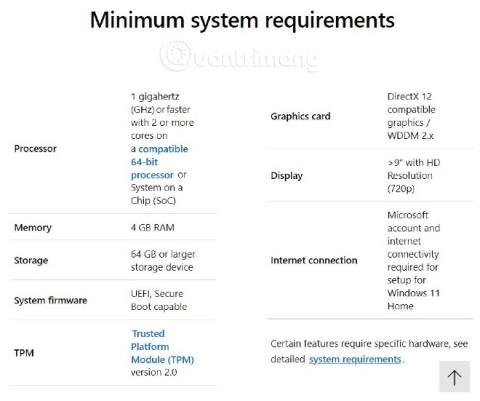
Windows 11เป็น Windows เวอร์ชันใหม่ทั้งหมดที่ Microsoft เปิดตัวเมื่อวันที่ 24 มิถุนายน 2021 ในเวลานี้ หลายๆ คนคงมีคำถามว่า Windows 11 ต้องการการกำหนดค่าคอมพิวเตอร์แบบใด การกำหนดค่าขั้นต่ำในการติดตั้ง Windows 11 คืออะไร?
ในบทความนี้ Quantrimang.com จะตอบคำถามของคุณเกี่ยวกับการกำหนดค่าการติดตั้ง Windows 11
หลังจากเปิดตัว Windows 11 แล้ว Microsoft ยังประกาศการกำหนดค่าขั้นต่ำของ Windows 11 อีกด้วย เนื่องจากรองรับอุปกรณ์หลายประเภท รายละเอียดการกำหนดค่าเพื่อให้ตรงกับ Windows 11 จึงมีความซับซ้อนมาก
การกำหนดค่าฮาร์ดแวร์ขั้นต่ำของ Windows 11
สามารถติดตั้ง Windows 11 บนคอมพิวเตอร์ได้ตั้งแต่ปี 2558 เป็นต้นไป เนื่องจากเป็นไปตามมาตรฐาน UEFI และ TMP 2.0 ด้านล่างนี้คือการกำหนดค่าขั้นต่ำในการติดตั้ง Windows 11:

ตารางการกำหนดค่าขั้นต่ำของ Windows 11 ที่ประกาศโดย Microsoft
หากต้องการตรวจสอบว่าคอมพิวเตอร์ของคุณสามารถติดตั้ง Windows 11 ได้หรือไม่ โปรดดูบทความต่อไปนี้:
การกำหนดค่าที่แนะนำของ Windows 11
Microsoft ไม่มีการกำหนดค่าที่แนะนำสำหรับ Windows 11 แต่ตาม Quantrimang เพื่อให้รัน Windows 11 ได้อย่างราบรื่น คุณจะต้องกำหนดค่าคอมพิวเตอร์ของคุณดังนี้:
นอกจากนี้ Windows 11 ยังมีฟีเจอร์อีกมากมายที่ต้องใช้ฮาร์ดแวร์ที่เกี่ยวข้องในการเปิดใช้งาน เช่น การเชื่อมต่อ 5G, Auto HDR, Bit Locker go Go, Client Hyper-V
Windows 11 ไม่ต้องการ TPM 2.0 จริงๆ
ในหน้าแนะนำ Windows 11 บริษัทซอฟต์แวร์ยักษ์ใหญ่อ้างว่าการกำหนดค่าขั้นต่ำในการใช้งาน Windows 11 คือต้องมี TPM (Trusted Platform Module) 2.0 TPM เวอร์ชันใหม่นี้เพิ่งเปิดตัว ดังนั้นคอมพิวเตอร์ส่วนใหญ่ที่เปิดตัวก่อนปี 2017 จะไม่มีเวอร์ชันดังกล่าว

เอกสารภายในของ Microsoft เปิดเผยว่า Windows 11 ไม่จำเป็นต้องมี TPM 2.0
อย่างไรก็ตาม ในหน้าภายใน Microsoft แบ่งการกำหนดค่าขั้นต่ำเพื่อติดตั้ง Windows 11 ออกเป็นสองชั้น: Hard Floor และ Soft Floor อุปกรณ์ที่ไม่ตรงตามมาตรฐาน Hard Floor จะไม่สามารถติดตั้งหรืออัพเดตเป็น Windows 11 ได้ ในขณะเดียวกันคอมพิวเตอร์ที่ไม่ตรงตามมาตรฐาน Soft Floor จะได้รับคำแนะนำไม่ให้ติดตั้งหรืออัพเดตแต่ยังคงสามารถติดตั้งได้, อัพเดตได้ตามปกติ
ในส่วน Hard Floor ข้อกำหนดในการติดตั้ง Windows 11 คือการมีคุณสมบัติ TMP 1.2 รวมกับ SecureBootCapable เท่านั้น ข้อกำหนด TPM 2.0 อยู่ในส่วน Soft Floor
ติดตั้ง Windows 11 บนเครื่องเสมือนพร้อม RAM ขนาด 1GB สำเร็จ
Quantrimang.com ประสบความสำเร็จในการทดสอบการติดตั้ง Windows 11 Pro บนเครื่องเสมือนที่มี RAM เพียง 1GB, CPU Intel Core i3-8130U 2.21GHz อย่างไรก็ตาม เราขอแนะนำไม่ให้คุณติดตั้ง Windows 11 บนคอมพิวเตอร์ที่มีการกำหนดค่าต่ำเกินไป เพราะจะทำให้ประสบการณ์การใช้งานไม่ราบรื่น

หมายเหตุ:สำหรับคอมพิวเตอร์รุ่นเก่าที่ไม่รองรับมาตรฐาน UEFI และ TPM 2.0 เมื่อติดตั้ง Windows 11ข้อผิดพลาด "พีซีเครื่องนี้ไม่สามารถเรียกใช้ Windows 11" จะปรากฏขึ้น ณ จุดนี้ยังมีวิธีติดตั้ง Windows 11 ให้สำเร็จ แต่จะซับซ้อนกว่านี้เล็กน้อย
บทความนี้จะแสดงวิธีย่อขนาดหน้าจอใน Windows 10 เพื่อให้คุณใช้งานได้อย่างมีประสิทธิภาพ
Xbox Game Bar เป็นเครื่องมือสนับสนุนที่ยอดเยี่ยมที่ Microsoft ติดตั้งบน Windows 10 ซึ่งผู้ใช้สามารถเรียนรู้วิธีเปิดหรือปิดได้อย่างง่ายดาย
หากความจำของคุณไม่ค่อยดี คุณสามารถใช้เครื่องมือเหล่านี้เพื่อเตือนตัวเองถึงสิ่งสำคัญขณะทำงานได้
หากคุณคุ้นเคยกับ Windows 10 หรือเวอร์ชันก่อนหน้า คุณอาจประสบปัญหาในการนำแอปพลิเคชันไปยังหน้าจอคอมพิวเตอร์ของคุณในอินเทอร์เฟซ Windows 11 ใหม่ มาทำความรู้จักกับวิธีการง่ายๆ เพื่อเพิ่มแอพพลิเคชั่นลงในเดสก์ท็อปของคุณ
เพื่อหลีกเลี่ยงปัญหาและข้อผิดพลาดหน้าจอสีน้ำเงิน คุณต้องลบไดรเวอร์ที่ผิดพลาดซึ่งเป็นสาเหตุของปัญหาออก บทความนี้จะแนะนำวิธีถอนการติดตั้งไดรเวอร์บน Windows โดยสมบูรณ์
เรียนรู้วิธีเปิดใช้งานแป้นพิมพ์เสมือนบน Windows 11 เพื่อเพิ่มความสะดวกในการใช้งาน ผสานเทคโนโลยีใหม่เพื่อประสบการณ์ที่ดียิ่งขึ้น
เรียนรู้การติดตั้งและใช้ AdLock เพื่อบล็อกโฆษณาบนคอมพิวเตอร์ของคุณอย่างมีประสิทธิภาพและง่ายดาย
เวิร์มคอมพิวเตอร์คือโปรแกรมมัลแวร์ประเภทหนึ่งที่มีหน้าที่หลักคือการแพร่ไวรัสไปยังคอมพิวเตอร์เครื่องอื่นในขณะที่ยังคงทำงานอยู่บนระบบที่ติดไวรัส
เรียนรู้วิธีดาวน์โหลดและอัปเดตไดรเวอร์ USB บนอุปกรณ์ Windows 10 เพื่อให้ทำงานได้อย่างราบรื่นและมีประสิทธิภาพ
หากคุณต้องการเรียนรู้เพิ่มเติมเกี่ยวกับ Xbox Game Bar และวิธีปรับแต่งให้เหมาะกับประสบการณ์การเล่นเกมที่สมบูรณ์แบบของคุณ บทความนี้มีข้อมูลทั้งหมด








